Acessando as credenciais do ramal
- Clique em Menu Ramais > Configuração de Ramais;
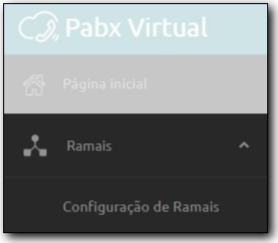
- Escolha o ramal a ser configurado e clique em configurar dispositivo;
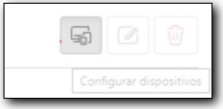
- E em seguida marcar a opção Telefone IP e selecione o Yealink SIP-T22.
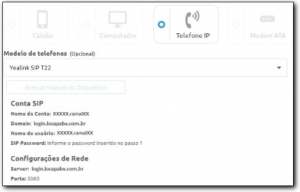
- Anote as informações de conexão do ramal (Servidor IP, Nome de Usuário, Senha do ramal e Porta SIP) pois serão necessárias no próximo passo: Configurando o Yealink SIP-T22.
Configurando o Yealink SIP-T22
- Conecte o telefone à sua rede e à fonte de energia.
- Selecione a tecla Menu, representada no display do telefone em seguida selecione a opção Status.
- Por padrão, o aparelho vem com DHCP ativado. Se a sua rede for provida de um servidor DHCP, o telefone irá obter um endereço IP automaticamente e este será mostrado por esta opção Status. Anote este endereço IP. Caso sua rede utilize endereços IP fixos, acesse Menu > Settings > Advanced Setting > Network > WAN Port > Static IP Cliente (quando for solicitada uma senha, digite admin). Feito isso, preencha os campos com os dados de sua rede.
- Com o endereço IP do telefone em mãos, acesse a sua interface web através de um computador na mesma rede em que o telefone IP foi colocado. Para isso, utilize um browser e informe o endereço IP do telefone obtido no passo acima. Quando for solicitado usuário e senha de acesso, informe admin para ambos.
- No menu superior clique na aba Conta e informe os dados de conexão do ramal obtidos no início deste procedimento e posteriormente clique em Avançado.
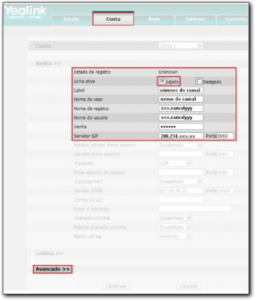
- Em Avançado altere o parâmetro Expiração do login para 60, como mostra a imagem a seguir, e em seguida clique no botão Confirmar para reiniciar o aparelho.
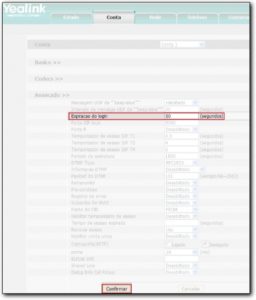
- Reiniciado o aparelho, volte à aba Contas e confirme se a opção Estado de registro está como Registrado.
